Försök att logga in igen med den ursprungliga bedömningslänken.
Om du har problem med detta, ska du informera din rekryterare om avbrottet.
Det är på din rekryterares diskretion att tillåta dig återuppta bedömningen.
Om du har några frågor, vänligen kontakta ditt lokala tekniska support-teamet genom att klicka på widgeten Kontaktformulär till höger på denna sida.
Om du har problem med detta, ska du informera din rekryterare om avbrottet.
Det är på din rekryterares diskretion att tillåta dig återuppta bedömningen.
Om du har några frågor, vänligen kontakta ditt lokala tekniska support-teamet genom att klicka på widgeten Kontaktformulär till höger på denna sida.
Tid som behövs och Total tid du behöver, är den typiska tid som det skulle ta att förbereda sig för bedömningen och svara på övningsfrågor om tillämpligt. Detta inkluderar den tid det bör ta att läsa instruktionerna, besvara bedömningsfrågor, och om tillämpligt, granska dina svar.
Tids begränsningen anger att bedömningen har en timer som kommer att räkna ner. När timern når 00:00, kommer du ej att kunna svara på några ytterligare frågor. Vissa bedömningar är utformade för att se hur många frågor du kan besvara inom en viss tidsram, därför kan du kanske inte svara på alla frågor inom denna tidsfrist. Försök att arbeta så exakt och snabbt som möjligt.
Observera: Inte alla bedömningar indikerar att det finns en tidsgräns. Ett exempel på detta är en bedömning som har en tidsgräns på 3 minuter per fråga. Det är dock bäst att noggrant läsa instruktionerna som presenteras före bedömningen för ytterligare information, eftersom tidsbegränsningen per fråga presenteras på instruktionssidan.
<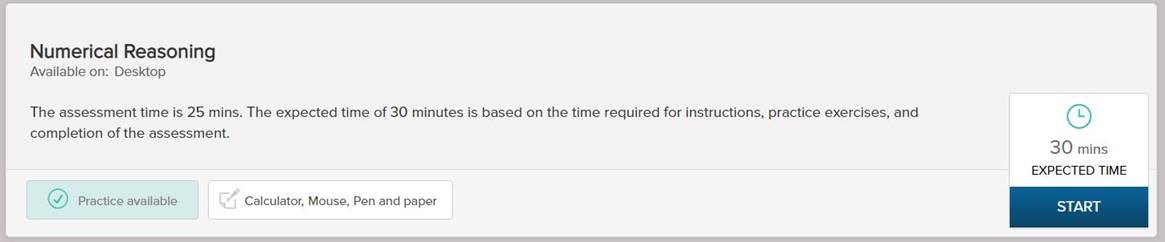
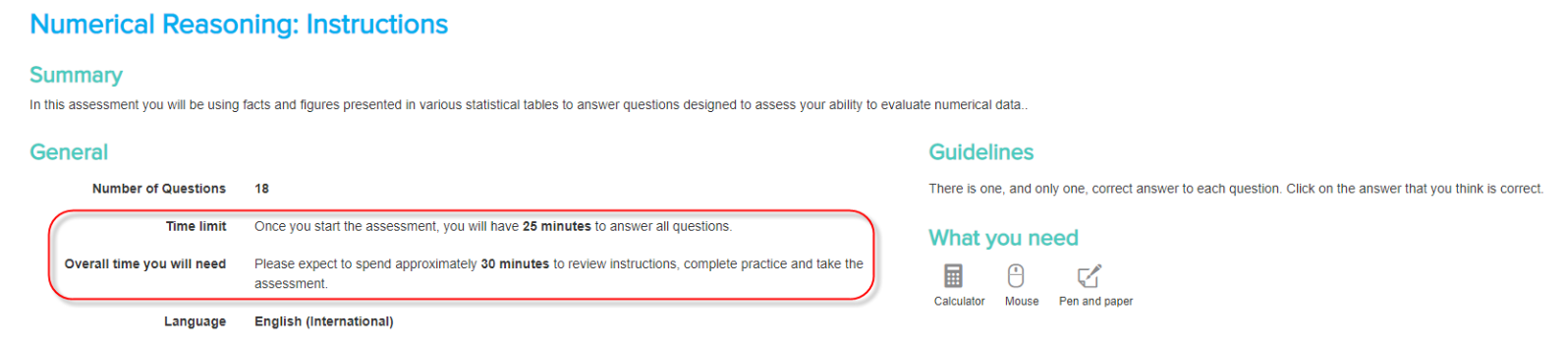
Om du har några frågor, vänligen kontakta ditt lokala tekniska support-teamet genom att klicka på widgeten Kontaktformulär till höger på denna sida.
Tids begränsningen anger att bedömningen har en timer som kommer att räkna ner. När timern når 00:00, kommer du ej att kunna svara på några ytterligare frågor. Vissa bedömningar är utformade för att se hur många frågor du kan besvara inom en viss tidsram, därför kan du kanske inte svara på alla frågor inom denna tidsfrist. Försök att arbeta så exakt och snabbt som möjligt.
Observera: Inte alla bedömningar indikerar att det finns en tidsgräns. Ett exempel på detta är en bedömning som har en tidsgräns på 3 minuter per fråga. Det är dock bäst att noggrant läsa instruktionerna som presenteras före bedömningen för ytterligare information, eftersom tidsbegränsningen per fråga presenteras på instruktionssidan.
<
Om du har några frågor, vänligen kontakta ditt lokala tekniska support-teamet genom att klicka på widgeten Kontaktformulär till höger på denna sida.
Små laptop datorer och Netbooks kan vara för små för att kunna visa hela testfönstret, så det kan vara bra att prova från en annan apparat.
Om du inte använder någon av dessa apparater, kan du prova med följande inställningar:
1) Gå till Visa-menyn (eller tryck ALT + V för att få det att synas)
2) Välj Zoom och se till att välja 100 %
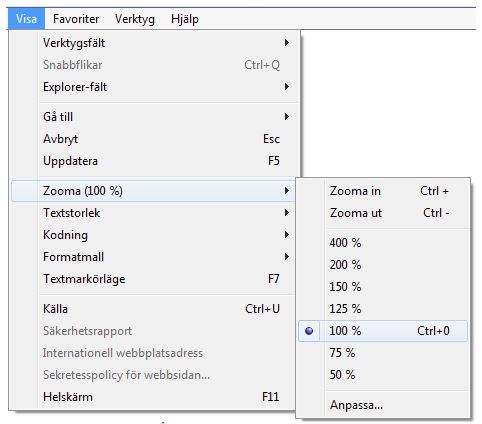
För att ändra textstorleken, gå till Visa menyn och välj Textstorlek och Medium.
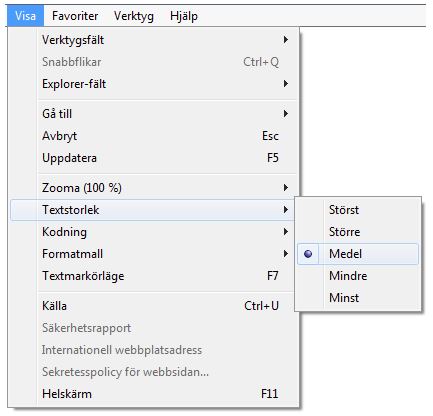
Om problemet kvarstår kan du prova följande:
1) Se till att din skärmupplösning är 1024x768 eller högre
- Högerklicka på skrivbordet
- Välj Skärmupplösning
- Ställ in upplösningen till 1024x768 eller högre
2) Kontrollera om du kan se rullningslisten
3) Tryck CTRL+0 (noll) när du är på en fråga i formuläret
När du har justerat dessa poster, bör du kunna se hela testskärmen och Nästa-knappen.
Om du inte kan se en orangefärgad Nästa-knapp på skärmen, se till att du har valt 2 svar på den frågan, enligt instruktionerna .
Om du har valt 2 svar och ändå inte kan se en orange Nästa knapp, prova att trycka på CTRL-tangenten och siffran 0 samtidigt. Detta kommer att ändra zoominställningen på Internet Explorer tillbaka till 100% för det fönstret .
Om problemet kvarstår, rekommenderar vi att du provar en annan webbläsare.
Om du har några frågor, vänligen kontakta ditt lokala tekniska support-teamet genom att klicka på widgeten Kontakta Oss till höger på denna sida.
Om du inte använder någon av dessa apparater, kan du prova med följande inställningar:
1) Gå till Visa-menyn (eller tryck ALT + V för att få det att synas)
2) Välj Zoom och se till att välja 100 %
För att ändra textstorleken, gå till Visa menyn och välj Textstorlek och Medium.
Om problemet kvarstår kan du prova följande:
1) Se till att din skärmupplösning är 1024x768 eller högre
- Högerklicka på skrivbordet
- Välj Skärmupplösning
- Ställ in upplösningen till 1024x768 eller högre
2) Kontrollera om du kan se rullningslisten
3) Tryck CTRL+0 (noll) när du är på en fråga i formuläret
När du har justerat dessa poster, bör du kunna se hela testskärmen och Nästa-knappen.
Om du inte kan se en orangefärgad Nästa-knapp på skärmen, se till att du har valt 2 svar på den frågan, enligt instruktionerna .
Om du har valt 2 svar och ändå inte kan se en orange Nästa knapp, prova att trycka på CTRL-tangenten och siffran 0 samtidigt. Detta kommer att ändra zoominställningen på Internet Explorer tillbaka till 100% för det fönstret .
Om problemet kvarstår, rekommenderar vi att du provar en annan webbläsare.
Om du har några frågor, vänligen kontakta ditt lokala tekniska support-teamet genom att klicka på widgeten Kontakta Oss till höger på denna sida.





